Índice
Em alguns casos, você quer levar backups de seus arquivos para um disco óptico, ou você quer fazer discos de inicialização para recuperação do computador quando algo der errado, ou criar DVD's com seus momentos pessoais favoritos.
Para todas estas necessidades, você deve ter um dispositivo de gravação capaz no seu computador e, claro, um software de gravação instalado no seu computador.
Pessoalmente eu prefiro usar aplicativos e utilitários leves dentro do meu computador para as minhas necessidades. Portanto, eu encontrei um aplicativo leve de gravação de CD / DVD / HD DVD / Blu-ray para realizar as operações acima. O nome do aplicativo é "ImgBurn" e ele suporta todas as versões do sistema operacional Microsoft Windows do Windows 95, Windows 98, Windows Me, Windows NT4, Windows 2000, Windows XP,Windows 2003, Windows Vista, Windows 2008, Windows 7 e Windows 8.
Neste tutorial você pode encontrar instruções sobre como usar ImgBurn para criar ou gravar arquivos ISO e como gravar seus arquivos em um disco óptico (DVD/CD, disco Blu-ray).
Como Usar ImgBurn para Criar ou Gravar arquivos ISO ou para Escrever seus Arquivos em um Disco Óptico.
Passo 1: Baixe e instale o "ImgBurn".
1. download "ImgBurn" a partir daqui. (Clique em um espelho para a lista e depois escolha download)
2. Escolha "Correr". na janela pop-up.

3. Escolha " Próximo "no 1º ecrã do assistente de configuração do ImgBurn.
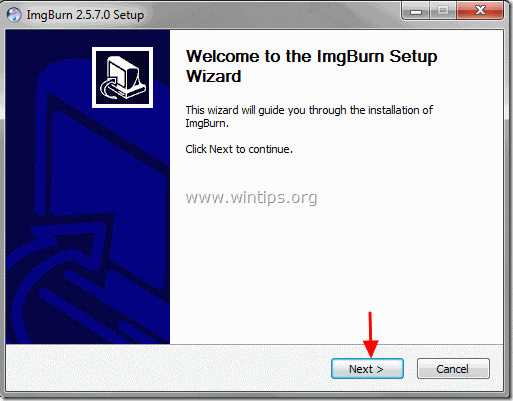
4. aceitar o contrato de licenciamento e escolha " Próximo ”.
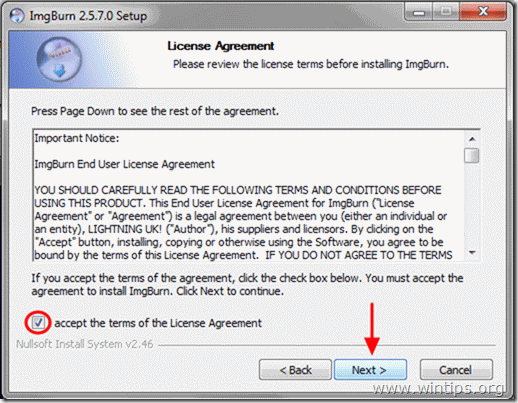
5. Deixe as opções de configuração padrão e escolha "Próximo".
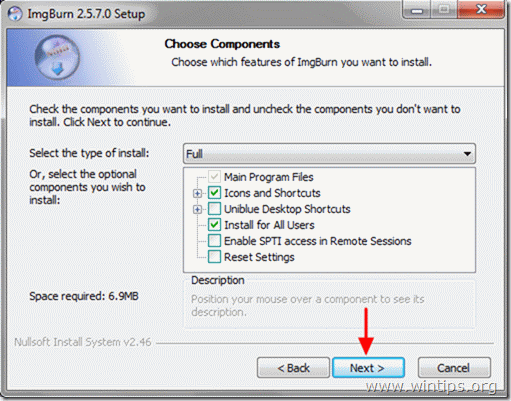
6. Deixe o local de instalação padrão (a menos que você esteja usando outro local para instalar programas) e escolha "Próximo".
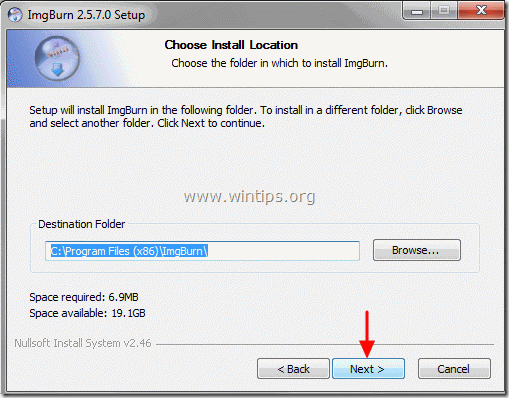
7. Escolha " Próximo "nas opções do menu iniciar pasta.
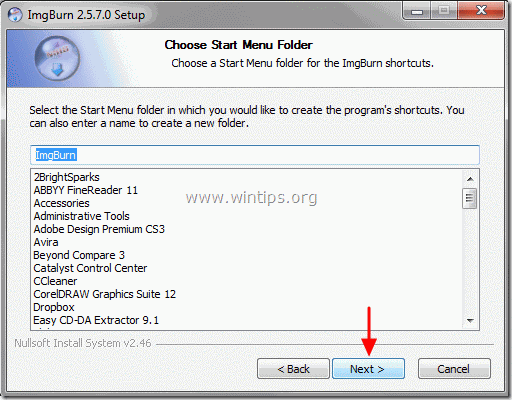
8. Quando a instalação estiver concluída, escolha " Terminar "e começar a usar o ImgBurn.
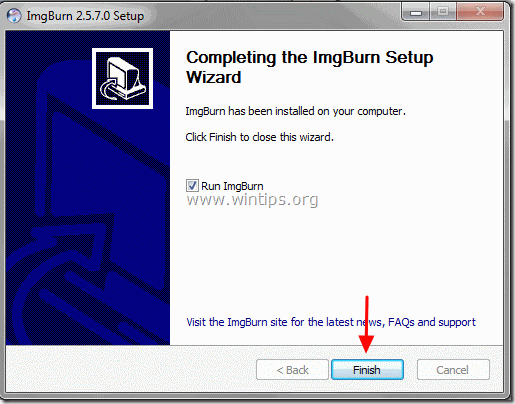
Passo 2: Como usar a aplicação "ImgBurn".
Quando a aplicação ImgBurn for iniciada, você deve ver a seguinte janela em sua tela:
Aviso*: As principais operações que podem ser realizadas usando ImgBurn são explicadas abaixo.
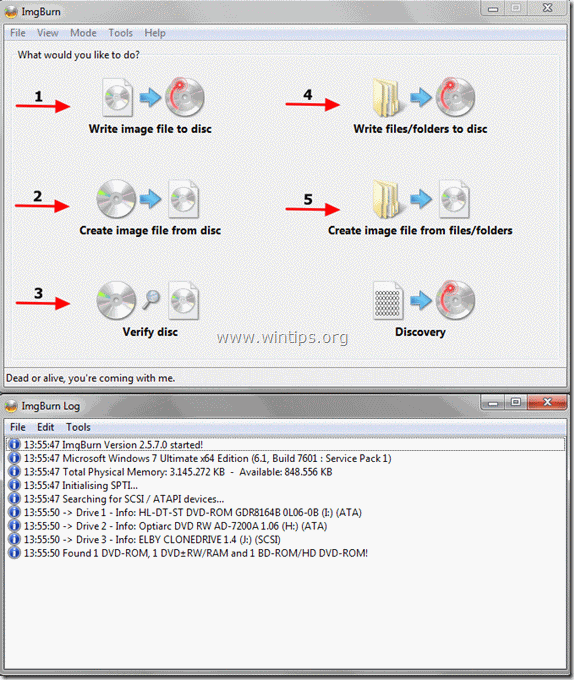
Características ImgBurn:
1. escrever o arquivo de imagem no disco: Utilize este recurso se você quiser gravar um arquivo de imagem (por exemplo, .ISO, .BIN, .NRG, etc.) em um disco de mídia óptica (por exemplo, CD-ROM, DVD-ROM ou disco Blu-ray).
2. criar arquivo de imagem a partir do disco: Utilizando este recurso, você poderá criar um arquivo que contenha todo o conteúdo de dados do seu disco óptico preferido (CD, DVD ou disco Blu-ray) em um arquivo de imagem (por exemplo, .ISO).
3. verificar o disco: Usando este recurso, você pode verificar o conteúdo entre o arquivo de imagem e o disco óptico original.
4. escrever arquivos/pastas em disco: Utilize este recurso para gravar/cópia de segurança dos seus arquivos em um disco CD-ROM ou DVD-ROM.
5. criar ficheiro de imagem a partir de ficheiros/pastas: Usando este recurso, você pode criar um arquivo de imagem a partir de seus arquivos ou pastas.
Feliz ardor!

Andy Davis
O blog de um administrador de sistema sobre o Windows





